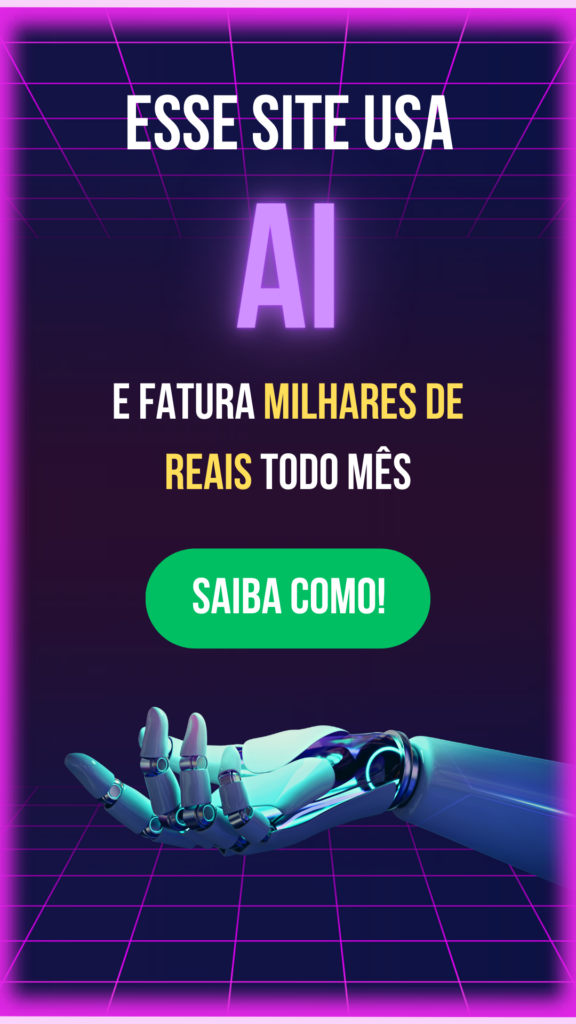Seu Guia para Usar o Microsoft OneNote de Forma Eficaz
O OneNote é como uma versão digital de um caderno que você mantém por perto para anotações rápidas. Você pode usá-lo para capturar suas ideias, lembrar de tarefas futuras, organizar listas de tarefas e muito mais.
O que torna o Microsoft OneNote perfeito é sua versatilidade, você pode usá-lo para:
- Incorporar planilhas do Excel em suas anotações,
- Fazer anotações de reuniões,
- Extrair texto de imagens,
- Criar e compartilhar sua lista de compras.
Seja você um gerente que faz anotações de reuniões, um desenvolvedor de software que fornece anotações, um professor do sexto ano que atribui projetos colaborativos em sala de aula ou um pai que prepara uma lista de compras, o OneNote pode facilitar as coisas para você.
Neste guia, vamos percorrer as melhores práticas do OneNote para aumentar a produtividade. Então, o que é o OneNote e como você o utiliza?
O que é o Microsoft OneNote?
O Microsoft OneNote é um aplicativo de anotações digitais para reunir informações armazenadas na nuvem do Office 365 da Microsoft. Os usuários do Microsoft OneNote podem registrar anotações, desenhos, comentários de áudio e recortes de tela em suas anotações. Eles podem compartilhar e usar as anotações em colaboração em tempo real com outros usuários pela Internet ou uma rede.
O OneNote é gratuito para todos os usuários, independentemente de você usar Mac, PC, Android, iPhone ou iPad. Além disso, o Microsoft OneNote vem integrado nas versões mais recentes do Microsoft 365.
Qual é a função do OneNote?
O OneNote funciona como um aplicativo de anotações e um hub para todas as suas notas. Ele permite que você organize as anotações em cadernos separados e seções dentro dos cadernos. Você pode fixar documentos multimídia em suas anotações, pois ele é compatível com uma ampla variedade de formatos digitais.
Os formatos digitais que você pode adicionar às suas anotações no Microsoft OneNote incluem:
- Imagens
- Diagramas
- Vídeos
- Áudio
Com o Microsoft OneNote, os usuários podem capturar textos, imagens e arquivos rapidamente, até mesmo em movimento. Além disso, o aplicativo facilita o uso com outros programas da suíte Office, tanto em seu computador quanto em dispositivos móveis.
Portanto, estas perguntas abrangem o básico do OneNote, mas se você é novo nele, também pode perguntar: “como usar o OneNote pela primeira vez”. Felizmente, sabemos como usar o Microsoft OneNote e, algumas frases adiante, você também saberá.
Como usar o Microsoft OneNote
Se você tem muitas coisas para lembrar, muitas tarefas para lembrar e ideias que surgem repentinamente, o OneNote é o aplicativo perfeito para anotar e organizá-las.
Seja para uso do OneNote no trabalho, gerenciamento de projetos, aulas, ensino ou em equipes, você pode seguir para as dicas do OneNote que abordaremos na próxima parte deste post.
Mas espere um momento.
Primeiro, você precisa entender como usar o Microsoft OneNote com o básico antes de aprender a usar o OneNote de forma eficaz.
Acompanhe o tutorial abaixo sobre como usar o Microsoft OneNote para começar com o pé direito.
1. Criar uma Anotação Rápida
Com que frequência você já passou por isso?
Você está almoçando tranquilamente e, de repente, lembra que precisa ligar para um cliente para agendar uma reunião. As anotações rápidas são ideais para situações como essa, quando você precisa fazer anotações para lembrar de seus pensamentos mais tarde, apesar de sua agenda movimentada.
As anotações rápidas no OneNote são como os bons e velhos bilhetes amarelos. Faça anotações rápidas de suas ideias e pensamentos, e o OneNote as salvará como uma página na seção “Anotações Não Arquivadas” do caderno “Anotações Rápidas”.
2. Criar um Caderno
O Microsoft OneNote permite que você crie vários cadernos para assuntos ou projetos diferentes, quando desejar. (Observação: estas instruções são para Windows, mas são semelhantes em outros sistemas operacionais e dispositivos.)
- Abra o aplicativo OneNote.
- Clique no botão “Mostrar Cadernos”.
- Em seguida, clique no botão “+ Caderno”, que está na parte inferior da lista que se abre.
- Dê um nome ao seu caderno na caixa “Nome do Caderno”.
- Em seguida, clique em “Criar Caderno”.
3. Abrir seus Cadernos
Aqui está outra instrução útil sobre como usar o Microsoft OneNote: além de criar seus próprios cadernos e anotações rápidas, você também pode abrir os cadernos criados por outras pessoas e compartilhados com você.
- Clique no botão “Mostrar Cadernos”.
- Em seguida, clique em “Mais Cadernos” quando a lista abrir.
- Selecione o caderno que deseja abrir e clique em “Abrir Caderno”.
Dica: Se você não encontrar a nota que está procurando, clique em “Adicionar Conta”. Faça login com a conta em que o caderno foi compartilhado com você.
4. Criar Seções
Esta dica do OneNote é para aqueles que se perguntam como organizar o OneNote. Você pode criar seções temáticas para uma melhor organização e personalização do OneNote. As seções ajudam a organizar as anotações, por exemplo, por tópicos ou datas.
Para criar uma seção:
- Clique em “+ Adicionar Seção” ou “+ Seção” na parte inferior da lista de seções no lado esquerdo da janela.
5. Alternar entre seus Cadernos Abertos
Mais uma coisa legal que o OneNote permite que os usuários façam é abrir vários cadernos simultaneamente. Para alternar entre seus cadernos abertos:
- Clique em “Mostrar Cadernos”.
- Uma lista de cadernos será aberta. Selecione os cadernos nos quais você deseja trabalhar.
- Repita essas etapas para alternar entre seus cadernos.
Por que devo usar o Microsoft OneNote?
O OneNote permite que você capture e organize suas ideias, tornando mais fácil trabalhar ou estudar de forma eficaz.
Agora que você tem respostas claras para “o que é o OneNote” e como usar o Microsoft OneNote, vamos dar uma olhada nas razões pelas quais você deve usar o Microsoft OneNote em primeiro lugar.
Então, se você perguntar “por que devo usar o Microsoft OneNote”, aqui estão as razões:
Ótimo para Gerenciamento de Projetos
A organização do OneNote torna o aplicativo perfeito para o gerenciamento de projetos.
Em vez de criar pilhas de documentos para cada reunião, como pauta, tarefas, anotações, relatórios de status e outros detalhes da reunião, você pode armazenar todas as informações no OneNote.
O que é ainda melhor é que, como você pode organizar suas anotações no OneNote, seu processo de gerenciamento de projetos pode funcionar de forma mais organizada.
Colaboração Instantânea e em Tempo Real
Se você abrir seu arquivo do OneNote para acessar e compartilhá-lo com sua equipe ou colegas, eles podem ver instantaneamente seus arquivos e colaborar.
Para notas sensíveis que incluem materiais confidenciais, você pode proteger parcial ou totalmente o caderno com uma senha.
Melhores e Rápidas Anotações em Reuniões
Muitas pessoas se perguntam como usar o OneNote no trabalho.
Na verdade, não há uma única resposta para isso; ele oferece quase tudo o que você espera de um aplicativo de anotações e o mantém bem organizado.
O Microsoft OneNote é uma das ferramentas mais versáteis do seu tipo. Como mencionamos em “O que é o OneNote”, o aplicativo é compatível com uma variedade de tipos de documentos, o que é útil durante reuniões. Você pode fazer anotações rápidas, verificar os horários das próximas reuniões, conferir sua agenda e adicionar o áudio gravado na reunião.
Interface Familiar
Se você está acostumado com a interface das ferramentas do Microsoft Office, como Excel, Word e PowerPoint, então você também se familiarizará com a interface do OneNote.
Edição Online
Assim como outras ferramentas do Microsoft Office, os documentos do OneNote podem ser editados online em qualquer navegador.
Você não precisa baixar os arquivos ou ter o aplicativo instalado no seu dispositivo.
Melhores Práticas para usar o Microsoft OneNote
Como mencionamos anteriormente, o OneNote pode ser útil em muitos casos, incluindo estudos ou trabalho. Mas para aproveitar ao máximo essa ferramenta, você pode aproveitar algumas dicas e truques testados e aprovados do OneNote.
1. Digitalize o que você lê
Uma das melhores práticas do OneNote que sugerimos é digitalizar o que você lê. A maioria das pessoas gosta de fazer anotações e destacar textos ao ler livros, artigos e revistas. Quando se trata de fontes online, isso pode ser um pouco difícil.
Mas você pode simplesmente copiar e colar textos no seu OneNote e, em seguida, editar, adicionar marcadores, destacar parágrafos importantes e também salvar o link da fonte como desejar.
2. Organize e Reorganize Regularmente
Se você está constantemente adicionando notas e criando novos cadernos, pode se tornar difícil encontrar o que você está procurando em algum momento. Por isso, é importante organizar suas notas regularmente.
Além disso, às vezes você pode precisar usar as notas que foram arquivadas em uma nova anotação. Nestes casos, tente reorganizar e encontrar conteúdo relacionado que deve estar alinhado.
Outra maneira eficaz de organizar o OneNote é usar tags para priorizar e categorizar as notas.
As tags podem ajudar em suas pesquisas futuras. Basta clicar na linha de texto que deseja marcar e selecionar uma tag no menu suspenso. Também é possível adicionar várias tags a uma única nota.
3. Use com Lembretes do Calendário do Outlook
Os calendários são partes inseparáveis das agendas de trabalho ocupadas. Você pode capturar suas tarefas ou simplesmente as coisas que precisa lembrar no OneNote e criar uma tarefa do Outlook dentro do aplicativo. Você pode definir um lembrete, por exemplo, para uma hora depois de escrever seu novo artigo.
4. Não Delete, Arquive as Tarefas Concluídas
Você nunca sabe quando precisará de conteúdos ou anotações antigas. Em vez de deletar, crie uma pasta “Arquivo” no OneNote e adicione as anotações antigas nessa pasta. Se você precisar de uma organização adicional dentro da pasta de arquivos, você pode criar seções e tags dentro dela.
Dessa forma, você não perderá nenhuma informação e o OneNote ainda será capaz de pesquisar nesses arquivos e trazer o que você precisa. Para encontrar suas notas, basta pesquisar por elas em todos os seus cadernos.
OneNote como um Wiki de Equipe
As tags e a capacidade de busca do OneNote o tornam uma ferramenta perfeita para usar como um wiki de equipe.
Se você planeja compartilhar seu caderno com outras pessoas, certifique-se de criar seu caderno do OneNote no OneDrive para que outras pessoas possam acessá-lo.
Se você já criou seu caderno em seu computador, então você precisa movê-lo para o OneDrive primeiro. O fato de estar agora no OneDrive não significa que os outros possam vê-lo. Clique em compartilhar para compartilhar com outras pessoas.
Para gerar um link para compartilhar sua nota com outras pessoas:
- Guia Arquivo>Compartilhar>Obter um Link de Compartilhamento.
Para alterar as configurações de permissão da sua nota compartilhada:
- Vá para o seu OneDrive e altere as permissões ou pare de compartilhar.
Os documentos do OneNote ficam disponíveis offline quando compartilhados do OneNote ou do SharePoint.
6. Pesquise em suas Anotações
Uma das melhores práticas do OneNote é uma muito básica; usar a pesquisa.
O Microsoft OneNote possui uma pesquisa integrada que ajuda você a encontrar suas anotações onde quer que estejam. Para pesquisar em todo o seu OneNote e encontrar o que você procura, selecione a lupa ou pressione Ctrl+F. Em seguida, digite uma palavra ou frase de pesquisa.
O OneNote pesquisa:
- Texto digitado
- Notas escritas à mão
- Palavras mostradas em imagens
Também é possível refinar a pesquisa. Basta selecionar a lista suspensa e escolher uma opção. O OneNote destaca a palavra ou frase de pesquisa nas anotações e imagens.
7. Faça Desenhos e Anotações à Mão
O OneNote permite que você capture rapidamente suas ideias com desenhos e anotações à mão. Essa funcionalidade é uma economia de tempo ao fazer anotações rápidas. Você pode capturar ideias complexas com um desenho rápido e destacar coisas importantes em uma nota.
Uma das vantagens do OneNote é que ele pode converter anotações escritas à mão em texto. Para desenhar no OneNote, selecione a guia “Desenhar” na faixa de opções. Em seguida, clique no tipo de caneta desejado e comece a fazer um desenho rápido em suas anotações.
8. Proteja Suas Anotações com Senhas
A opção de proteção por senha no OneNote foi projetada para manter suas anotações privadas seguras contra olhares curiosos. Portanto, seja para manter suas anotações escolares, tarefas de trabalho, conteúdo de blog ou informações pessoais no OneNote, você pode protegê-las e mantê-las privadas com senhas.
Quando você protege uma seção de um caderno do OneNote com senha, todas as páginas dessa seção serão bloqueadas. Elas não serão abertas até que você insira a senha correta.
Observe que você deve ter cuidado ao escolher uma senha, pois ninguém poderá abrir sua anotação bloqueada se você perder a senha.
9. Aproveite os Modelos de Páginas
Um modelo do OneNote é um design de página aplicável a novas páginas em seu caderno para dar a elas uma aparência uniforme, um plano de fundo atraente e um layout consistente.
O OneNote vem com vários modelos embutidos, como planejadores, listas de tarefas e planos de fundo de página. Você pode criar seus próprios modelos de página ou personalizar um modelo existente.
Observação: Os modelos de página do OneNote só podem ser aplicados a novas páginas sem anotações, porque os modelos possuem conteúdo que deve ser colocado em locais específicos da página.
Conclusão
O Microsoft OneNote, na minha opinião, é o produto perfeito para fazer anotações e mantê-las organizadas.
Se você conseguir usar o produto de forma eficaz, ele terá dezenas de benefícios diretos em sua vida diária.